本記事ではASUS社製のゲーミングWiFiルーター「TUF Gaming AX4200」をレビュー。快適にゲームを楽しめるブースト機能や2.5GのマルチギガビットWANポートを搭載し、WiFi 6やリンクアグリゲーション、ネットワークセキュリティにも対応する、性能と価格のバランスが取れた一台です。
こんにちは、リョウです。
WiFiルーターは様々なメーカーから販売されていますが、スペックを見比べるだけでは分からない「使い心地」があるのをご存じでしょうか。
特にユーザーの満足度に直結する使い心地は、通信トラブルの頻度と安定性だと私は考えています。
もちろん、通信速度が速いに越したことはないのですが、電波が拾えなくなる、瞬断が何回も発生する、1ヶ月ごとに不安定になるといった現象は、長く使えば使うほどストレスになります。
今回ご紹介するTUF Gaming AX4200はゲーミングルーターという扱いですが、派手な装飾はなく、その代わりに過不足ない性能と安定性を重視。
筆者はレビューを書くにあたり実機を使用しましたが、非常に動作が軽く、モッサリ感が一切ありませんでした。また、丈夫なアンテナとWiFi 6を採用しているためか、ルーターから離れても電波が途切れにくかったのも良かったです。
結論を申し上げるなら、ゲーム目的以外でもこのルーターはとてもおすすめ。価格は1.5~2万円と少し高いものの、それ以上に快適なネット環境が構築できることは間違いないでしょう。
それでは以下レビューをどうぞ。
目次
TUF Gaming AX4200|デザインと仕様
外観
ゲーミングルーターと聞けば派手なデザインを想像しがちですが、TUF Gaming AX4200は黒色ベースの落ち着いた仕上がりになっています。
筐体は非光沢素材で、指紋や汚れは目立ちにくい印象です。

天面の上部には、TUF Gamingシリーズのロゴがあしらわれており、アクセントカラーのオレンジ色が良い味を出していますね。その下にあるステータスランプは、ルーターを起動すると点灯・点滅します。

裏面は排熱を意識したスリット状になっていて、写真からでも内部の基板が確認できます。熱源部分にはアルミヒートシンクが取り付けてあり、放熱対策もバッチリ。ただ、ホコリは入りやすいので、設置場所にはご注意ください。

この左右についている穴は壁掛け用です。ネジは別途用意。

ちなみに縦置きには対応しません。自立しないわけではないですが…

側面は傾斜になっていて、厚い部分が5.8cm、薄い部分が2.9cmです。

側面の背部は、左からUSBポート、WPSボタンとリセット穴、WANポート、LANポート、電源端子、電源ボタン。
RJ45端子にはメタルポートを採用しています。

アンテナは安定感のある極太で、着脱はできません。オレンジ色の部分は空洞になっていますが、簡単には折れなさそう…

可動範囲は、横方向に無段階で180度、縦方向に3段階で90度までです。

アンテナを垂直に立てて設置する場合、A4用紙ほどの表面積とA4短辺ほどの高さが必要になります。
アンテナを水平に伸ばす場合は、A3用紙ぐらいの表面積があれば大丈夫です。


付属品は次の3点。
- スタートガイド
- 電源コード
- LANケーブル

LANケーブルは、付属品としては珍しいやわらかタイプ。
長さは144cmありますが、設置場所によってはもう少し長いケーブルが必要かもしれません。

電源コードは、アダプタが横向きに出っ張るタイプ。コードの長さは147cmでした。
アダプタ部分はかなり平らな形状で手前にも出張ってくるので、抜けないよう注意してください。

スペック

| 製品名 | TUF Gaming AX4200 | |
| アンテナ本数 | 4本 | |
| 同時接続台数 | 64台 | |
| 推奨利用環境 | 戸建て | 3階 |
| マンション | 4LDK | |
| WiFi対応規格 | WiFi 6 / AiMesh対応 | |

| 製品名 | TUF Gaming AX4200 | |
| 最大通信速度 (理論値) |
2.4GHz | 574 Mbps |
| 5GHz | 3603 Mbps | |
| WiFi規格 | 2.4GHz | IEEE 802.11ax/n/b/g |
| 5GHz | IEEE 802.11ax/ac/n/a | |
| WiFi暗号化 | WPA/WPA2-Personal, WPA/WPA2-Enterprise, WPA3-Personal |
|
| WiFi通信機能 | MU-MIMO ビームフォーミング OFDMA BSSカラーリング AiMesh |
|
| アンテナ本数 | 4本 | |
| 同時接続台数 | 64台 | |
| 推奨利用環境 |
戸建て | 3階 |
| マンション | 4LDK | |
| 有線LANポート | WAN | 1ポート |
| LAN | 4ポート | |
| 通信プロトコル | IPv4 | 動的IP / 静的IP / PPPoE / PPTP / L2TP |
| IPv6 | IPoE v6プラス (IPv4 over IPv6) transix / Xpassは非対応 |
|
| USBポート | USB3.2 Gen1 ×1ポート | |
| 寸法 |
縦 | 189 mm |
| 横 | 265 mm | |
| 厚さ | 177 mm | |
| アンテナ | 170 mm | |
| 重量 | 547 g | |
| 価格 |
希望小売価格 | オープン |
| 実売価格 | 約14,000円 | |
付属品
| LANケーブル |
規格 | カテゴリー 6 | |
| 長さ | 144cm | ||
| 電源コード | 寸法 |
縦 | 6.2 cm |
| 横 | 7 cm | ||
| 厚み | 3.2 cm | ||
| 長さ | 147 cm | ||
| その他 | クイックスタートガイド 保証書・アカウント登録のご案内 スマホアプリからの設定方法 ワイヤレスアダプター設定ガイド |
||
※付属品の寸法・長さは実測値
TUF Gaming AX4200|初期セットアップ
TUF Gaming AX4200の初期設定方法をご説明します。
プロバイダーが発行する接続情報を手元に用意してから始めてください。
1. スマホとルーターを接続
「ASUS Router」アプリをダウンロードして起動し、「デバイスの追加」に進みます。
「設定するデバイスを選択」が表示されたら、「ASUS RT/GT/TUF/GSシリーズルーター」をタップ。
アプリ側でTUF Gaming AX4200を認識したら、ルーター底面にあるQRコードを読み取って接続しましょう。
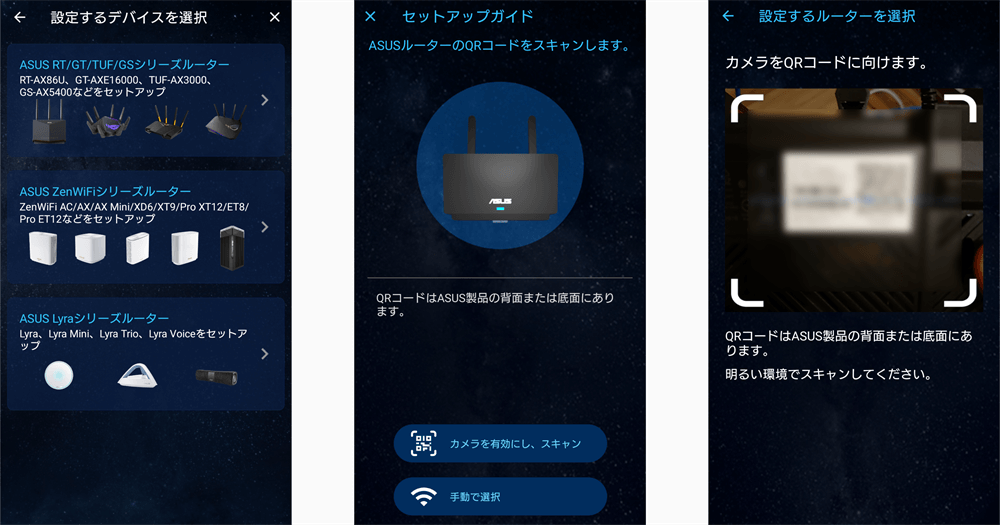
2. 接続情報を入力
正常に接続できたら、「TUF-AX4200」の文字と写真が表示されますので、下部の「開始」ボタンを押してください。
その後、WAN側の状況を検出し、自動接続できた場合は設定不要ですが、大抵の場合は「WAN側種別」の画面に切り替わります。
「WAN種別」は契約プロバイダーによって異なりますので、書類で確認の上、接続情報を入力します。
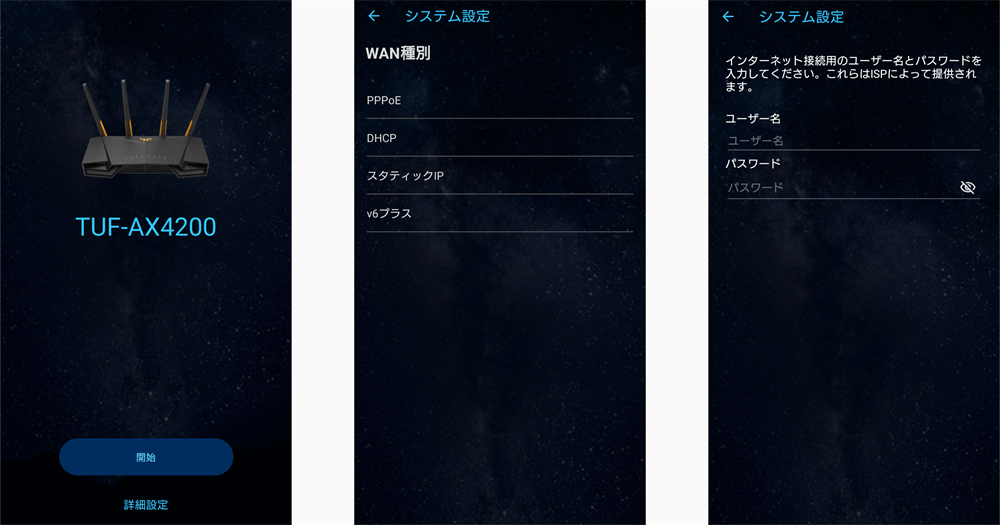
3. SSIDとユーザー名を入力
「WiFiネットワークを作成する」になったら、任意のSSIDとパスワードを設定しましょう。
「ログインアカウントをセットアップする」画面でも、任意のユーザー名とパスワードを入力してください。
「適用」ボタンを押すと、入力した内容を保存し、各種設定が反映されます。
SSIDも初期のものから任意のSSIDに変更となりますので、スマホのWiFi設定から再接続してください。
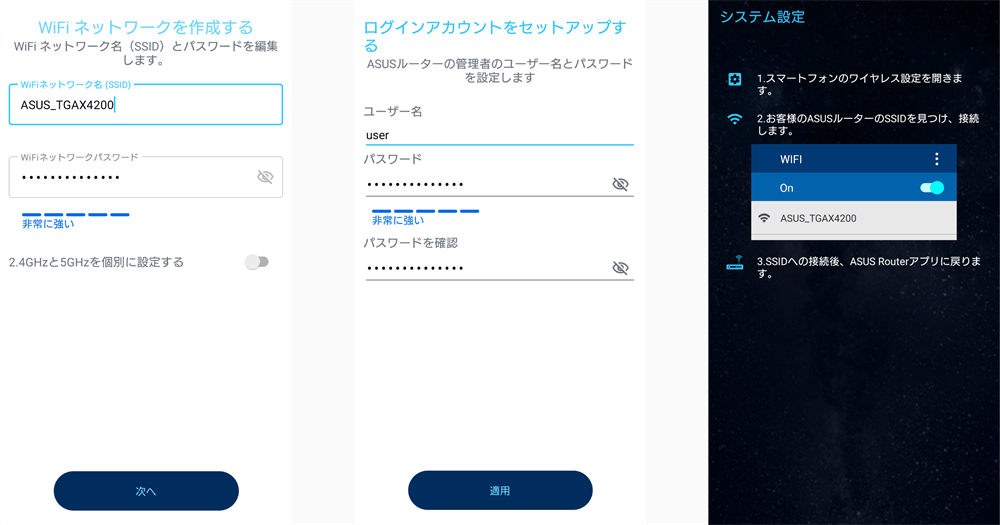
4. 設定完了
WiFiに再接続できたら「ASUS Router」アプリへ戻り、接続状況を確認します。
「良好な接続状態です。」と表示されたら、設定は完了です。
お疲れ様でした。
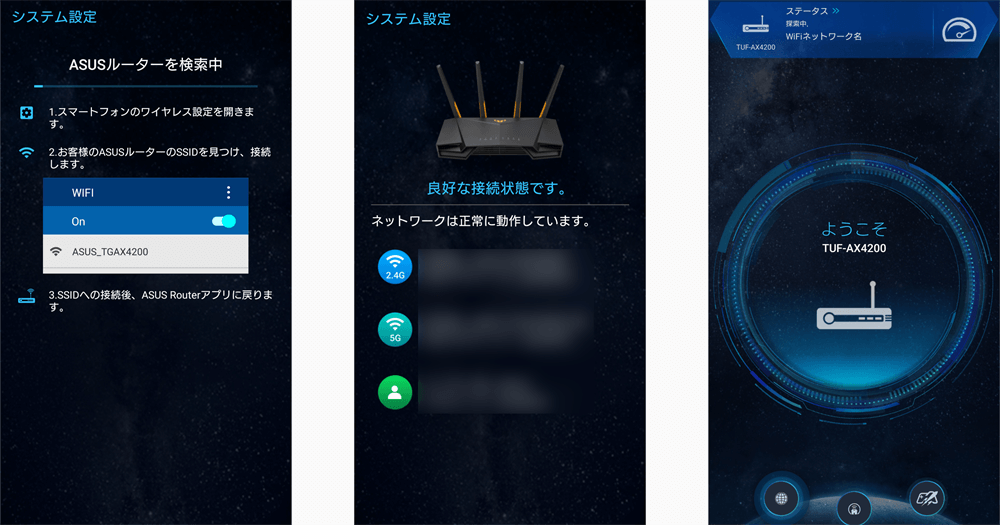
1. ルーターとパソコンを接続
まずは、ルーターとパソコンを有線または無線で直接接続してください。
接続できたら、ブラウザを開いて「asusrouter.com」に移動。
WebGUIが表示されますので、契約プロバイダーの接続情報を入力します。
その後、任意のSSIDとパスワードを設定しましょう。
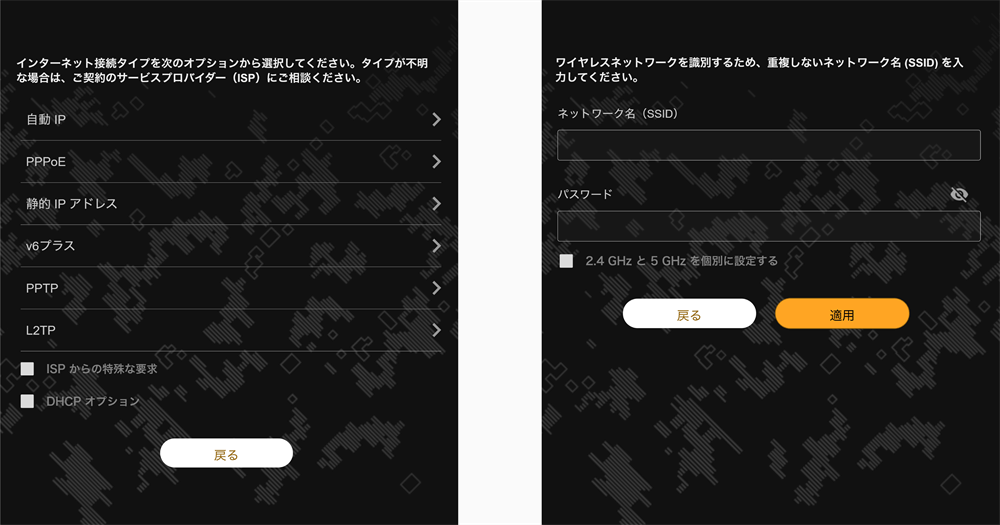
2. SSIDとログイン情報の適用
WebGUIにログインするための、ユーザ-名とパスワードも設定します。
設定が反映されたら、先ほど決めた任意のSSIDでルーターと再接続してください。有線の場合は再接続不要です。
最新のファームウェアが公開されていると、右の画面が表示されますので、アップデートしておくと良いでしょう。
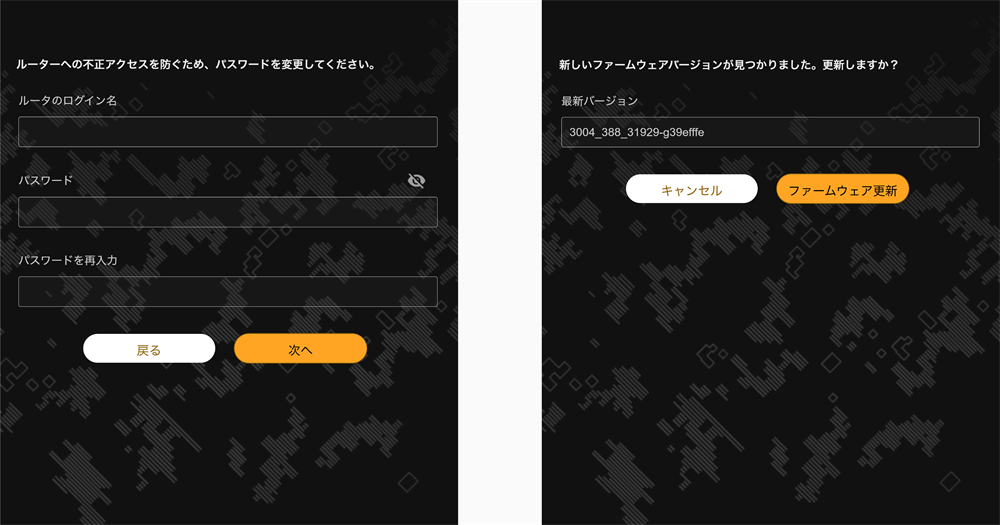
3. 設定完了
すべての設定を終えると、WebGUIのトップ画面に切り替わります。
これで初期設定は完了です。お疲れ様でした。
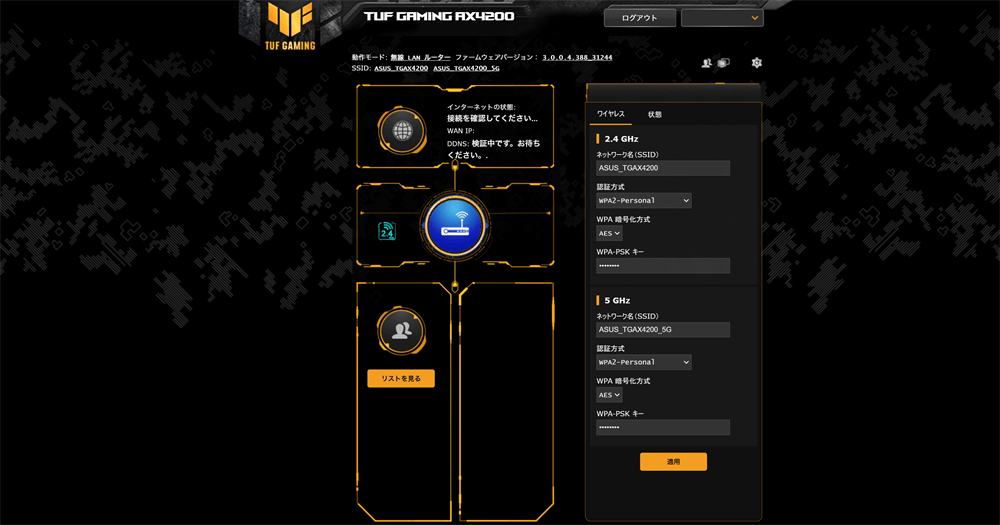
TUF Gaming AX4200|特徴と注意点
TUF Gaming AX4200の魅力的な部分と、注意すべき点は以下のとおり。
- WiFi 6とWAN2.5Gで高速化
- 3つのゲーミング機能
- 広範囲で使うならメッシュWiFiを組もう
- ビジネスレベルのセキュリティ機能
- 簡易NAS機能が利用できる
- 【注意】IPv6で接続するならv6プラスのみ対応
- 【注意】アクセスポイントモードは一部機能に制限あり
順番に解説していきます。
WiFi 6とWAN2.5Gで高速通信を極める
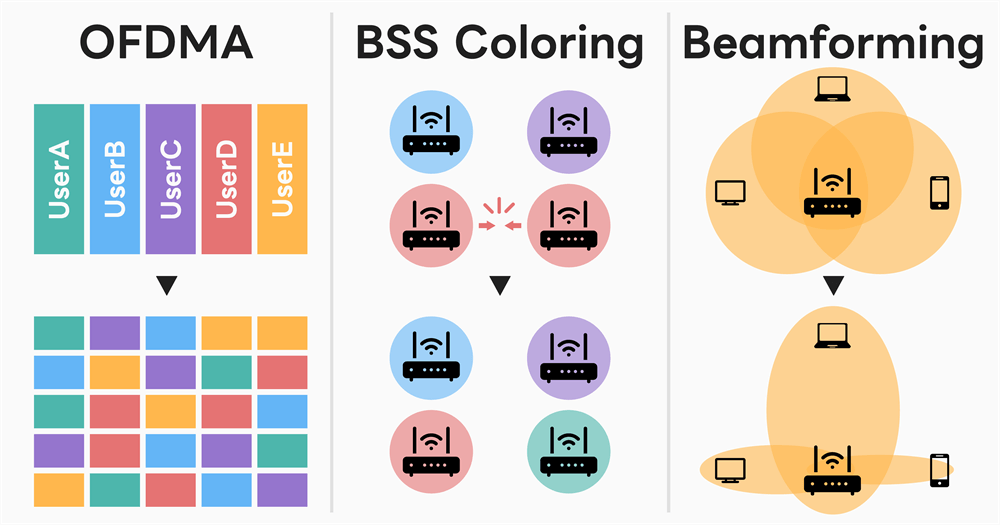
本機は、最新のWiFi規格「WiFi 6」に対応することで、高速通信はもちろんのこと、安定性や通信性能にも優れています。
代表的な技術として、多台数のデバイスが接続されている環境において帯域の使用権を細かく分割して公平な通信を担保する「OFDMA」や、電波干渉時の待機時間を減らすことで通信効率を上げる「BSSカラーリング」、特定のデバイスに向けて集中的に信号を送る「ビームフォーミング」などがあります。
実際に、TUF Gaming AX4200の実機を使って速度計測しましたが、WiFi 5のルーターと比べて体感速度が速くなっていると感じました。電波が減衰しやすい部屋でもアンテナピクトが3本立っていたので、上記のような技術が健闘しているのでしょう。
| 下り速度 | 上り速度 | |
| TUF Gaming AX4200 | 881 Mbps | 668 Mbps |
| WiFi 5 無線LANルーター | 512 Mbps | 375 mbps |

また、WAN側が2.5Gbpsに対応したことで、1Gbps以上の光回線を契約するユーザーにとっては、大幅な速度向上が見込めます。
これまで多くのルーターはWiFi 6に対応しているものの、WAN側は1Gbps止まりでWiFi 6の通信性能を生かしきれてなかったので、本機種でマルチギガビット端子が搭載されたのはありがたい限りです。

ちなみに、LAN側はすべてギガビット端子になりますが、その中の左2ポートはリンクアグリゲーションに対応。2ポートの帯域を1つにまとめることで、仮想的に2Gbpsの回線と見立てて運用できます。
リンクアグリゲーションの使い道は限定されますが、パソコンやNASの高速化を目論んでいるユーザーは、試してみる価値ありますよ。
3つの特化機能でゲームや配信環境を最適化せよ
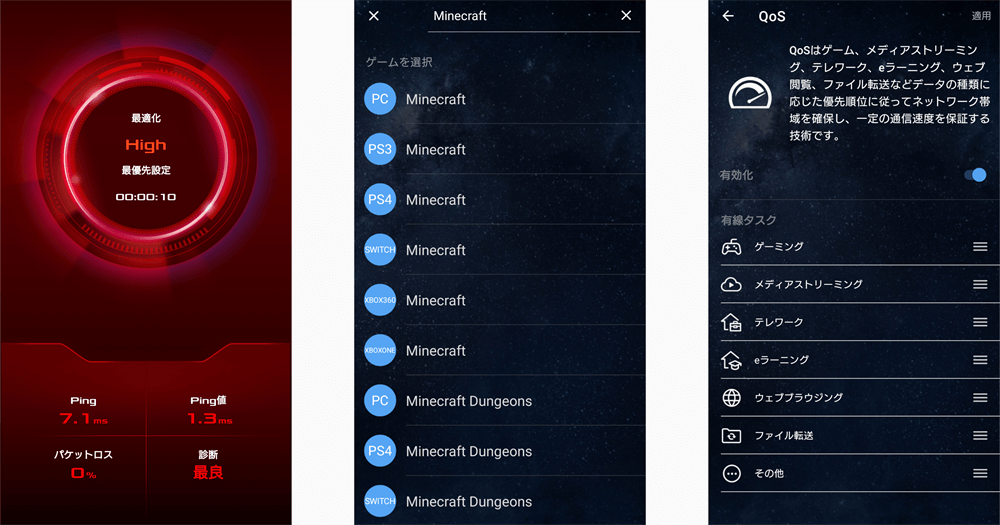
TUF Gaming AX4200はゲーム・配信を行うユーザーに向けて、簡単に通信改善が望める「モバイルゲームモード」「Open NAT」「Adaptive QoS」を提供しています。
ポイントは「簡単に通信品質が改善できる」点で、ガチのゲーマーなら細かな設定ができる高スペックのルーターと有線接続して使うはず。なので、本機能のターゲット層は普段からスマホゲームや配信が趣味で、手軽に快適な環境を整えたいと考えているユーザーに絞られます。
モバイルゲームモードは、まさにワンタップでスマホゲームの通信パケットを優先して送受信できるようにしてくれる機能。タイムラグや遅延を最小限に抑えるので、通信速度に影響されやすいゲームにも効果抜群です。
また、Open NAT機能ではゲーム別にプロファイルが用意されており、一部ゲームで必要なポート開放が簡単かつ安全に行えます。慣れないとハードルが高いポート開放作業ですが、この機能のおかげで、Call of DutyやMinecraft、スプラトゥーンのようなオンラインゲームも手軽に始められるでしょう。
そして、Adaptive QoSはゲームだけでなく、各ユーザーの利用状況に応じて通信の優先度を変更できる機能。例えば、ゲームと配信を最優先にしたいなら「ゲーム」と「メディアストリーミング」の項目を上位に設定、ウェブサイト閲覧時の速度を求めないのなら「ウェブブラウジング」項目を下位に設定するといったカスタマイズが可能になり、用途に合わせた順位づけが容易になりました。
広範囲で安定性を重視するならメッシュWiFiを組もう

本機種は単体でもルーターとして動作しますが、戸建て住宅や障害物が多い空間では、複数台のAiMesh対応ルーターと組み合わせることでメッシュWiFiシステムを構築できます。
メッシュWiFiは従来の中継器と異なり、各ルーターが処理能力を有し通信時の負荷を分散するため、ネットワーク全体の性能が低下しにくいという特徴があります。
また、クライアント端末の電波強度に応じて、シームレスに最適なルーターへ接続するので、別のエリアに移動してもネットワークを切り替える必要がありません。
そのほか、接続帯域を自動的に選定したり、ネットワーク障害が発生したルーターに対して自己修復接続を行ったりと、柔軟性にも優れています。もちろん、ゲーミング機能やセキュリティ対策機能など、メインルーターの主な機能は利用できるので安心してください。
ただし、1つのネットワークを拡張していることには変わりないので、多少の速度低下や遅延の増幅は避けられません。一般的な使い方であれば問題ないですが、遅延が気になるようなら各ルーターをそれぞれ有線接続して運用することをおすすめします。
ネットワーク単位でセキュリティレベルを高めるAiProtection
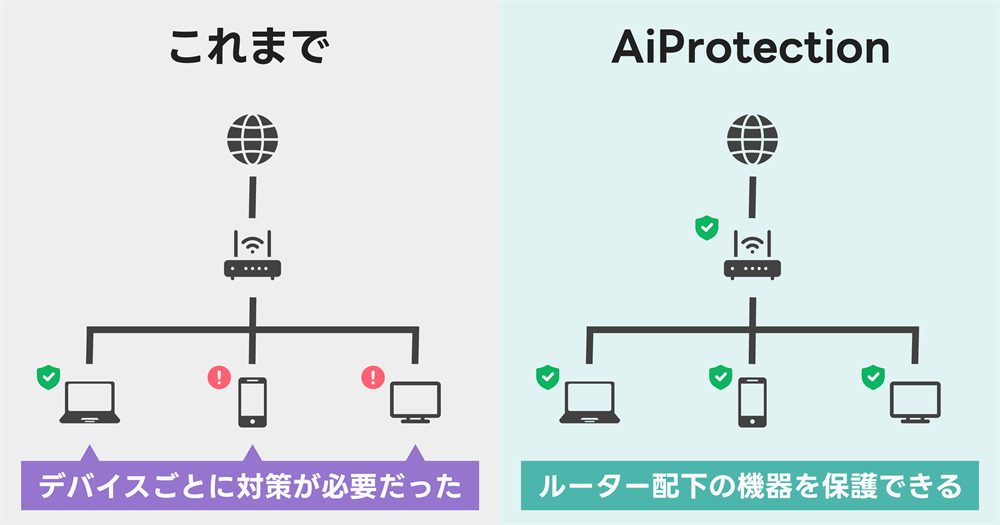
通常、ネットのセキュリティ対策はパソコンやスマートフォンなどの機器単位で講じますが、近年増加しているIoT製品・スマート機器はデバイスごとに対策できず、バグや脆弱性が悪用されてハッキングに遭うケースも珍しくありません。
そんな状況下で有効なのが、保護対象を拡大した「ネットワーク単位」で行うセキュリティ対策。ルーター側で一元化して担うことで、個別対応が難しい機器にも最新のウイルス対策が施されたネット環境を提供し、宅内全体で感染リスクの低減を図ります。
ASUS社製ルーターの場合、AiProtectionと呼ばれる機能がネットワーク単位のセキュリティ対策を実現してくれるのですが、なんと月額料金なしで使えるという太っ腹ぶり。トレンドマイクロ社と連携して常時ウイルス定義を更新し、最新の脅威にもいち早く対応します。
RYO
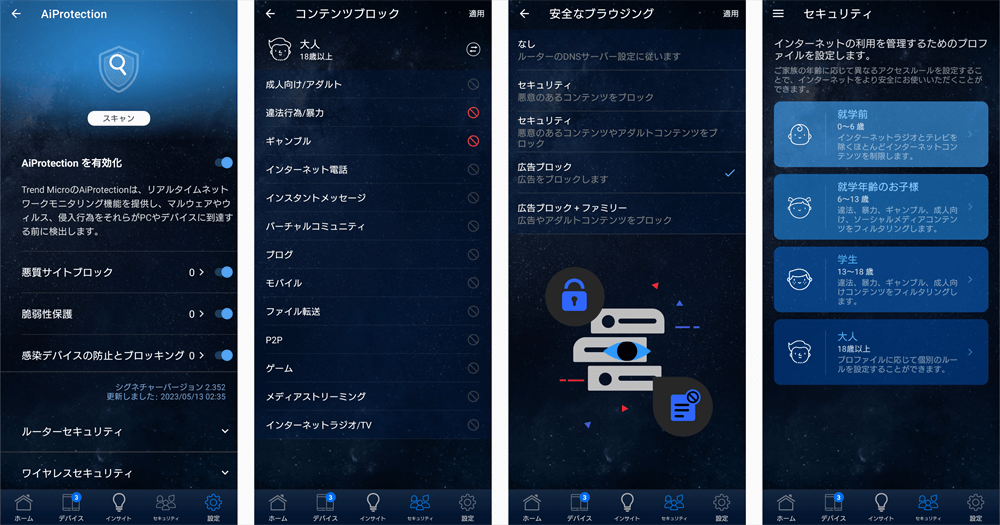
具体的には、悪質なサイトやマルウェア感染が疑われるサイト・偽装されたサイトの遮断、DDoS攻撃・ランサムウェアなどのサイバー攻撃のブロック、悪意あるコマンドが送信された際に通信を切断するといった機能。また、不審なデバイスが検知されるとアプリで通知し、ユーザーの同意なしに接続されることがないようにします。
安全ブラウジング機能では望ましくないコンテンツを制限できるほか、DNSベースの広告ブロック機能を搭載し、ルーターや各端末のパフォーマンスを低下させることなく、ブラウジング体験を向上できる模様。子ども向けに、年齢に合わせたプロファイル設定、時間帯を指定できるスケジュール管理設定、利用時間が可視化できるスクリーンタイム機能など、ペアレンタルコントロールも標準搭載しています。
AiCloudで「なんちゃってNAS」を実現可能

本機種の便利な機能のひとつに、簡易NAS機能が挙げられます。
簡易NASは、ルーターと物理ストレージをUSB接続することで、クラウドストレージのようにデータが扱えるという機能。最初に物理ストレージの購入が必要になりますが、GoogleドライブやiCloudなどと違って月額料金なしで使えるのは嬉しいポイントです。
しかも、USB3.2 Gen1規格に対応しているので、SSDを使用すれば、転送速度と静音性に優れた「爆速なんちゃってNAS」の出来上がり。容量は1~2TB、接続方式はUSB Type-Aの外付けSSDがおすすめです。参考までに適合する製品を下記で紹介しておきます。
もし、転送速度は気にせず安価で大容量のストレージを扱いたいということなら、外付けHDDを用意するのが手っ取り早いでしょう。ただし、バスパワータイプだと電力不足で不安定になるかもしれませんから、下記のようなセルフパワータイプを選定してください。
【注意】IPv6はv6プラス以外の接続方式で使えない
TUF Gaming AX4200はIPv6で接続できますが、通信方式はv6プラスのみです。
楽天ひかりやIIJmio、ソフトバンク光などでは通信方式が異なり正常に動作しないことがあるため、IPv6の利用予定がある方は、契約中のプロバイダーに接続方式を確認の上ご検討ください。
なお、非対応の接続方式であっても、アクセスポイントモードで使用できる場合があります。アクセスポイントモードの注意点は次項に記載していますので、あわせてご覧いただければと思います。
| 対応可否 | 〇 | X |
| 通信方式 | v6プラス | Transix (DS-Lite) クロスパス OCNバーチャルコネクト v6コネクト IPv6オプション IPv6高速ハイブリッド |
※「IPv6オプション」は「v6プラス」と互換性がありますが、動作未確認です。
【注意】アクセスポイントモードは機能制限がある

本製品を設置するネットワーク内にルーター機能を持つ他の機器がある場合、原則としていずれかのルーター機能を無効化します。理由は、複数のルーターを動作させると「二重ルーター」と呼ばれる状態になり、動作が不安定になる、速度が低下するといった原因になるためです。
通常は、TUF Gaming AX4200のルーター機能のみを動作させれば問題ありませんが、何らかの事情で他のルーター機能を無効にできない場合は、本製品をルーターモードからアクセスポイントモードに切り替えて、ルーター機能を切ります。
ただ、ルーター機能を無効化してしまうと一部機能が利用できず、アクセスポイントモードと同様の性能は発揮できなくなります。ゲーム関連の機能、ファイアウォール、NAT機能等は制限されますので、注意してください。
TUF Gaming AX4200|よくある質問
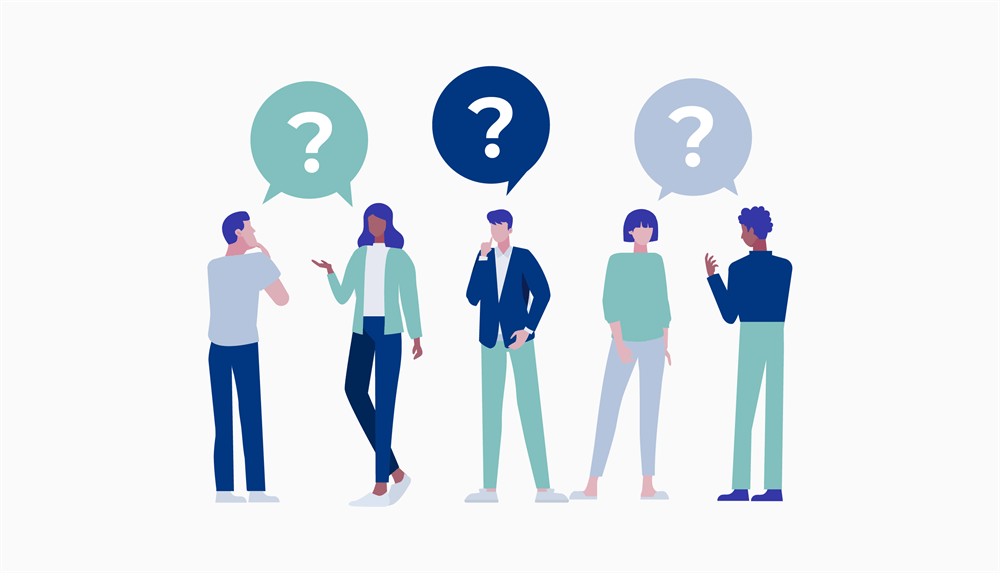
最適な設置方法を教えてください
熱がこもる情報ボックス内や押し入れ等は避けて、風通しの良い場所へ設置しましょう。床への直置きは、排気口からホコリが入り込む原因となるため、できるだけ避けてください。
他社製ルーターと組み合わせて、メッシュWiFiを組むことはできる?
残念ながら、ASUS製ルーターに限ります。メッシュWiFiは各社で独自規格を採用しており、互換性はありません。ASUSルーターでAiMesh機能に対応していることをご確認ください。
ゲーム用途では使わないが、購入しても大丈夫?
もちろん大丈夫です。性能は申し分ありませんし、一般的な機能も網羅していますので、過不足なくお使いいただけます。
ファームウェアアップデートの頻度・継続期間は?
明確な基準はありませんが、ASUS社製ルーターの場合、3~5年程度継続することが多いようです。頻度は不定期で、不具合修正や機能改善のタイミングで配信されます。
VPN環境を構築できますか
別途設定することでご利用いただけます。L2TPやOpenVPNのほか、WireGuardプロトコルにも対応します。
リンクアグリゲーションとは
本記事では、2本のLANケーブルを同一機器に接続することで、帯域幅を増やす仕組みを指しています。
WiFiのSSIDは変更できますか
はい、変更できます。2.4GHz帯と5GHz帯で同一または別々に設定可能です。
保証期間を教えてください
正規販売店で購入した場合は、購入日より2年間です。フリマやオークションサイト等で購入した、中古品・アウトレット品は保証の対象外となります。
TUF Gaming AX4200|まとめ

本記事では、「【ASUS TUF Gaming AX4200 レビュー】WAN2.5Gbps対応の高性能WiFi6ルーター」について書きました。
メッシュWiFiやセキュリティ対策といった基本機能から、モバイルゲームモード・Open NAT・Adaptive QoSなどのゲーム特化機能まで充実しているTUF Gaming AX4200。
冒頭でも申し上げたとおり、通信性能と安定性を妥協しないからこそ実現できる、最高の「使い心地」が体感できます。個人的には、ユーザーの声を聞いて改善点をブラッシュアップした、非常に完成度の高い製品だと感じました。
もし、日常使いのWiFiルーターを検討しているなら、候補リストに入れていただけると嬉しく思います。
今回は以上です。









